Microsoft Word, uno de los editores de texto más usados en todo el mundo, cuenta con el modo Sobre Escribir el cual puede activarse de forma automática o ser el usuario el que decida cuando habilitar haciendo uso de la tecla Insertar (Insertar). El Modo Sobrescribir de Microsoft Word te permite introducir texto en medio de una frase a la vez que elimina el texto que se muestra a la parte derecha del cursor del texto.

Tabla de Contenidos
Relacionado: Cómo cambiar el límite de deshacer en un documento de Word
El modo Sobrescribir del editor de texto Microsoft Word se encuentra disponible de forma predeterminada en el programa. Pongamos un ejemplo práctico para saber cómo funciona y de que se trata el Modo Sobrescribir de Word.
Ejemplo: Tenemos escrita una frase en un documento Word. Si activamos el Modo Sobrescribir en Word y colocamos el cursor en mitad de la frase, tan pronto como comiences a escribir, el texto se irá añadiendo a la frase a la vez que la segunda mitad de la frase comience a eliminarse. Cada carácter nuevo que introduzcas, se eliminará otro carácter o espacio de la segunda mitad de la oración.
De forma predeterminada, con el modo Sobrescribir desactivado en Microsoft Word, cuando situamos el cursor en medio de una frase o texto y comenzamos a escribir; el nuevo texto se irá añadiendo a la vez que la segunda mitad se desplaza hacia la derecha per manteniendo todos sus caracteres. Es decir, de la segunda mitad de la oración NO se eliminará nada.
En ocasiones, muchos usuarios por error pueden activar esta función por error y llevarse una sorpresa cuando al escribir texto, las letras y palabras siguientes se van eliminando y esto es algo no deseado. Esto hará que estos usuarios se pregunten como desactivar la función. Por otro lado en caso de querer usarlo, puede que te preguntes como hacerlo.
Sea como sea, en este tutorial te mostramos paso a paso como activar o desactivar el modo Sobrescribir de Microsoft Word:
Cómo habilitar o deshabilitar el modo sobrescribir en Word
1. Abre Microsoft Word en tu ordenador.
2. Haz clic en: Opciones
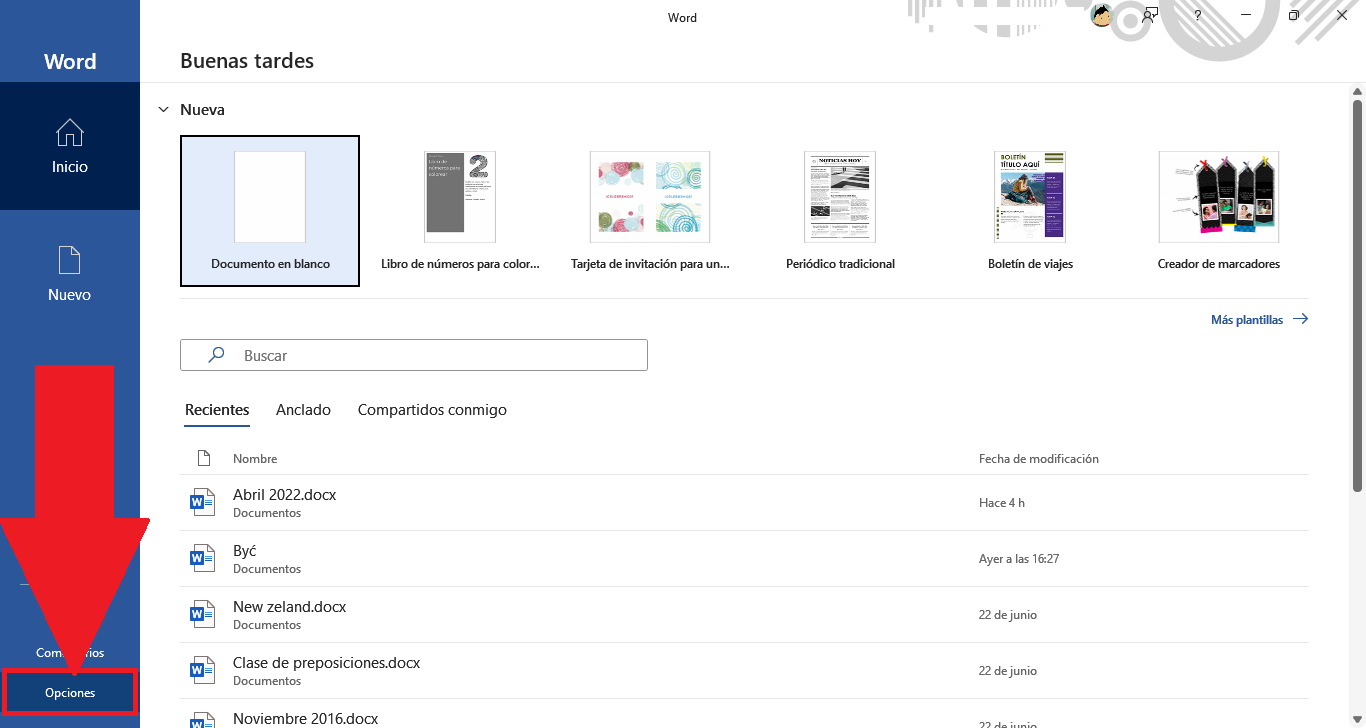
3. Esto hará que se abra una ventana en la que tienes que situarte en la pestaña: Avanzadas
4. En la parte central de la ventana encontrarás dos casillas correspondientes al modo Sobrescribir:
- Usar la tecla Insert para controlar el modo Sobrescribir: Si marcas solo esta opción, podrás hacer uso del modo sobrescribir al pulsar la tecla Insertar.
- Usar modo Sobrescribir: Si marcas esta opción, el modo sobrescribir estará activo y listo para usarse de forma continua. Tan pronto como pongas el cursor en medio de una frase.
5. Cuando hayas marcado cualquiera de las opciones mencionadas, deberás guardar la nueva configuración haciendo clic en: Aceptar
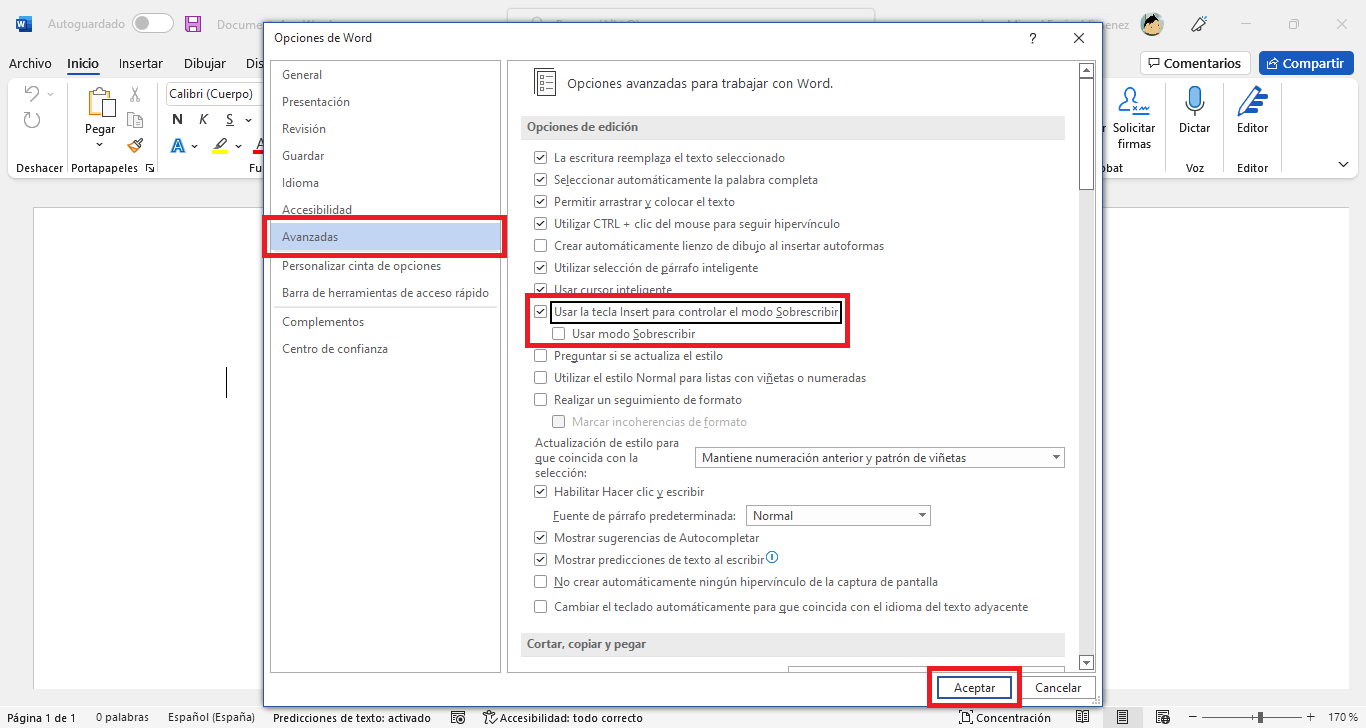
A partir de este momento podrás hacer uso del modo sobrescribir en función de las opciones marcadas. Compruébalo y si te arrepientes, solo tienes que desmarcar las casillas anteriormente marcadas para desactivarlo.
